Introduzione
Questo documento descrive il problema che si verifica quando si verifica un errore irreversibile del kernel, ad esempio nel riavvio di vManage e nella versione 20.3.2.1.
Problema
È stato rilevato che in alcune installazioni si è verificato un errore irreversibile del kernel e le istanze di vManage sono state riavviate. È stato osservato che il server APP ha un elevato ingombro di memoria. La firma sarebbe il blocco dei processi Linux a causa di memoria insufficiente (OOM), con la memoria libera limitata inferiore o circa 300 MB liberi.
Le aree problematiche individuate sono:
1. IDE e SCSI
2. OOM - Errore kernel
Soluzione
Questo documento illustra le modifiche da apportare a ESXI 6.7 (16713306).
Configura controller disco dati
L'opzione sarà disponibile a seconda della capacità dell'hardware sottostante. Se il tipo di disco gestito dall'archivio dati è un disco rigido, sarà disponibile solo l'opzione SCSI. Se il disco che ospita il datastore è di tipo SSD, è possibile configurare sia SCSI che SATA. Si consiglia di configurare il controller del disco come SATA.
Eseguire il backup config-db o l'istantanea della VM prima di procedere.
Attenersi alla procedura seguente:
- Usare il comando Request nms all stop dalla sessione di vManage CLI.
- Spegnere la VM.
- Aggiungere un nuovo dispositivo su ciascuna istanza di vManage, se non è già stato aggiunto.
- Il nuovo dispositivo deve essere SCSI o SATA.
- Modificare le impostazioni della VM sul disco host /opt/data su SATA o SCSI.
- Riaccendere la VM.
Configurazione tipo disco rigido - Da IDE a SCSI
1. Selezionare l'opzione Modifica per la macchina virtuale in cui è necessario modificare il controller.
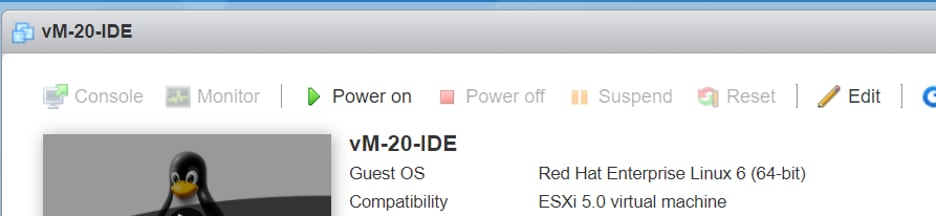
2. Selezionare l'opzione Add other device (Aggiungi un'altra periferica) come mostrato nell'immagine.
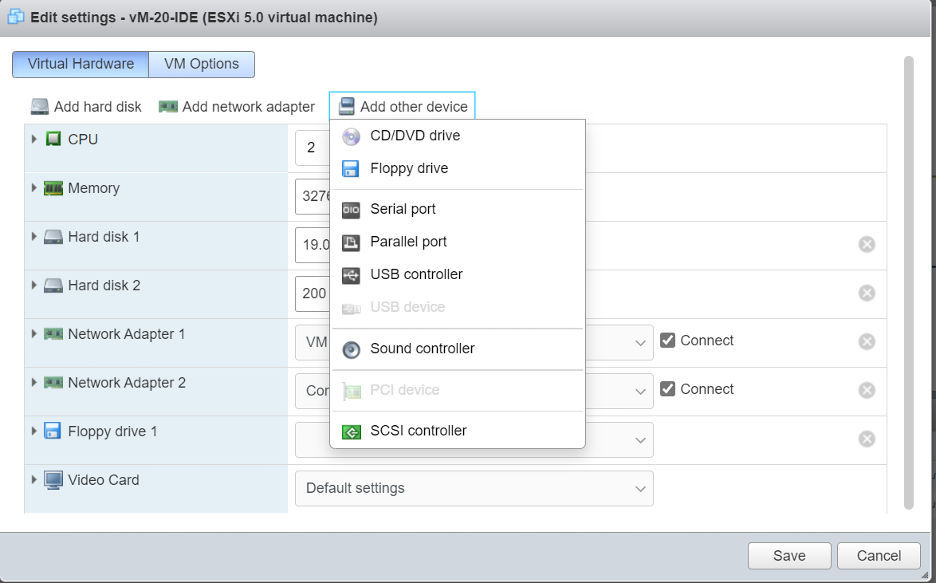
Selezionare il tipo di controller in base all'hardware sottostante.
Selezionare le opzioni in base al tipo di disco rigido.
- SATA per SSD.
- SCSI per HDD.
3. Fare clic sul disco in cui è ospitato /opt/data. Molto probabilmente sarà IDE come indicato:
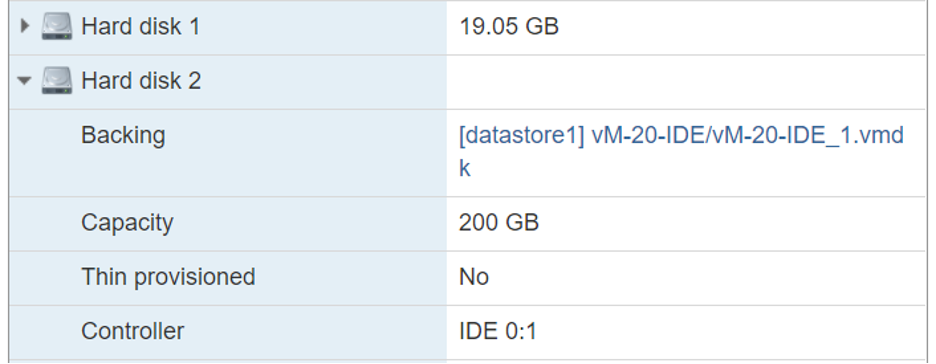
4. Infine, spegnere IDE su SCSI o SATA.
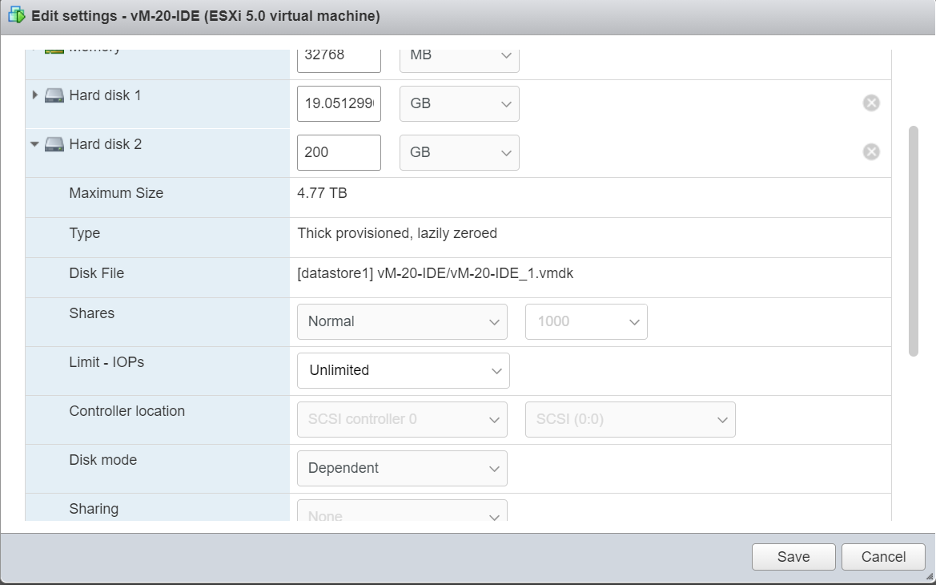
5. Fare clic su Salva.
6. Riaccendere la VM.
Aggiornare alla versione 20.3.2.1.
Con l'aggiornamento del sistema alla versione 20.3.2.1, il modo in cui l'integrazione di vAnalytics con CloudServices è cambiata. Per rendere effettive queste modifiche migliorate, l'amministratore deve abilitare manualmente Cloud-Services e vAnalytics.
1. Le ottimizzazioni di Config-DB sono state eseguite per velocizzare i tempi di query.
2. Sono state implementate ottimizzazioni di sistema per garantire che il disco non sia sovraccaricato dai dati del dispositivo e sono state messe in atto le protezioni necessarie per interrompere la raccolta dei dati quando viene utilizzato l'80% dello spazio su disco.
3. Se vAnalytics non raccoglie dati da vManage, il sistema vManage non continua a scrivere sul disco in modo indiscriminato. Se vManage rileva che vAnalytics dispone di un backlog di dati pari al 10% dello spazio su disco, interrompe la scrittura dei dati per vAnalytics fino a quando vAnalytics non riprende la raccolta dei dati.